這5大工具讓你的電腦搜索飛起來(電腦搜索器)

第一款、Everything
Everything 是 Windows 上面的一款搜索引擎軟件,可以快速搜索本地磁盤文件。

它占用內存小,搜索界面簡單,搜索速度又快,而且完全免費,還能夠基于文件名快速鎖定文件和文件夾位置,搜索時也只需輸入文件夾或文件的關鍵字。

與Windows系統自帶的搜索相比,Everything的速度確實要快很多倍,整個搜索過程幾乎是感覺不到什么延遲的。

Everything還可以限定搜索類型,在視圖中勾選篩選器就可以想定搜索范圍了。同時還有預覽功能,不論是文檔、圖片還是視頻都可以快速顯示。
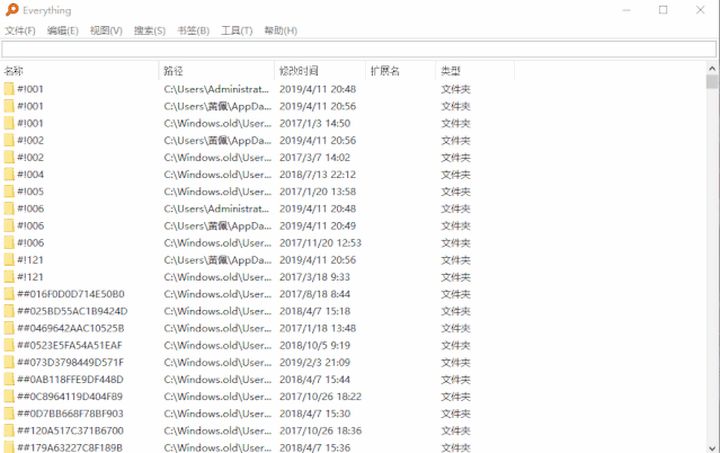
右鍵點擊文件也可以打開和復制文件路徑,喜歡搗鼓的小伙伴還可以使用正則表達式進行搜索,不過默認的搜索功能也能讓大家夠用了。
第二款、Quick Search
Quick Search 是一個本地硬盤文件搜索工具,是本人使用的第一款搜索軟件。通過輸入關鍵詞來查找特定文件,速度遠遠超過Windows系統本身自帶搜索功能,支持根據文件類型進行分類。

Quick Search 基于關鍵詞(文件名)來快速定位文件和文件夾,輸入關鍵詞后,Quick Search 就即時顯示所有的匹配結果,實現即輸即搜,并可分類檢索,分別查找快捷方式、文件夾、文檔、圖片、視頻、音樂等文件類型。
先介紹軟件界面,打開軟件之后,出現的是一個條狀搜索欄。

第三款、Listary
Listary,這是一個第三方文件搜索工具,搜索速度比Windows自帶的搜索要快很多。
安裝完軟件后,在任意場景下,連續敲擊兩下鍵盤的Ctrl鍵,Listary的文件搜索框就會出現。

除了文件搜索功能,Listary還可以實現在特定網站中搜索關鍵詞。
如下圖,Listary內置了一些Web關鍵字,如gg(在Google進行搜索)、bd(在百度進行搜索)等,這些關鍵字代表在對應網站上對相關關鍵詞進行搜索。

以關鍵字bd為例,我想在百度搜索關鍵詞一周進步,這時我只需要在Listary搜索框中,輸入bd 一周進步(注意:bd與一周進步之間有個空格),按下回車,就會跳轉到瀏覽器,使用百度搜索一周進步。

Listary還有一個好用的功能:快速定位到特定文件夾。
當你在PS使用另存為導出圖片時,你會發現,導出窗口下方多了一個Listary的搜索框,此時
在搜索框中輸入文件夾名稱,就可以快速定位到圖片內存放的文件夾,節約了導出圖片時到處尋找導出位置的時間。

第四款、閃電搜索器
閃電搜索 是一款毫秒級 可視化文件檢索 工具,和 Everything 等軟件是 同類軟件。但 閃電搜索 提供了 更為直觀 的 分類文件 篩選,支持添加 多種色彩 的 文件標簽,方便我們從 海量文件 中找到自己 需要找到 的文件。
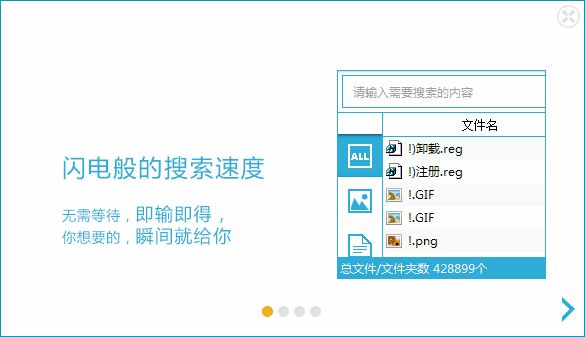
先訪問 分享網盤 下載 單擊文件程序,雙擊運行 后即可見 下方圖示 的 程序界面。最上方可見 搜索框 以及設定 搜索路徑,左側邊欄 可見 所有、圖片、視頻、音頻、手機、目錄 等 文件分類,右側 則是 文件預覽 和底部的 標記文件 功能,可 根據需要 自行對文件進行 彩色標記。

使用時 直接在 輸入框 內鍵入 關鍵詞 進行查找,還可以借助于 左側分類 對 文件類型 進行篩選。為了 方便下次 快速找到該文可在 右下角 選擇 標記文件 功能 進行標注。

軟件支持對 搜索結果 進行預覽,點選文件 后即可在 預覽區 看到文件內容,但支持 預覽格式 并不多。
第五款、火柴搜索器
win10的開始菜單很難用,按照字母順序排序,適合外國人使用,但并不適合中國人使用。很多人把桌面擺滿圖標,電腦使用感受非常差。因此快速找到某個軟件是很有必要的。而火柴這款小工具比win10自帶搜索好用許多,因此小編我強烈推薦。

軟件安裝好后可以通過雙擊Ctrl鍵,或者單擊任務欄上的圖標而快速顯示搜索界面。先把軟件自帶的圖標,右鍵移除,然后通過右下方的添加按鈕添加您最最常用的軟件或文件夾到界面上。任何時候想打開那個軟件或文件夾,都可以雙擊Ctrl鍵,然后直接點擊那個圖標而打開。這樣就避免了把桌面弄的太亂了。
用法一、雙擊Ctrl鍵,然后直接點擊那個圖標而打開

用法二,您可以直接在搜索欄中快速搜索找到電腦上安裝的任何程序。速度可以用“瞬間”來形容。

系統自帶的一些功能模塊也可以快速搜索打開。

我相信用過的人自從用過一次之后,今后裝機必定裝的吧。但是火柴這款軟件就是相同原理,可替代之。而且功能更多。搜索硬盤中的文件,哪怕它藏得再深,只要輸入名字,事實上還沒有等待您輸入完畢,文件就已經被找出來了。

評論區寫出你最喜歡的本地搜索工具。
軟件下載:
私信回復:搜索














